Acer Aspire 5315 User Manual Page 1
Browse online or download User Manual for Unknown Acer Aspire 5315. Acer Aspire 5315 Benutzerhandbuch
- Page / 116
- Table of contents
- BOOKMARKS
- Aspire 5715Z/5315 1
- Sicherheitsanweisungen 3
- Warnhinweis 4
- Verwendung von Netzstrom 4
- Instandhaltung des Produkts 5
- Ersetzen des Akkus 7
- Sicherheit der Telefonleitung 7
- Arbeitsumfeld 8
- Medizinische Geräte 8
- Fahrzeuge 9
- Hinweise zur Entsorgung 10
- Anwendung 12
- Schutz Ihrer Augen 13
- Das Wichtigste zuerst 15
- Arbeit mit Ihrem Computer 16
- Pflege des Netzteils 17
- Pflege des Akkus 17
- Reinigung und Wartung 17
- Index 94 22
- Acer Empowering Technology 23
- Acer eNet Management 24
- Empowering Technology 25
- Acer ePower Management 27
- Energieplan bearbeiten: 28
- Energieplan löschen: 28
- Akkustatus 29
- (für ausgewählte Modelle) 31
- Acer eLock Management 33
- Acer eSettings Management 37
- Windows Mobility Center 38
- Ihre Acer-Notebook-Tour 39
- Geschlossene Vorderseite 41
- Linke Seite 41
- Rechte Seite 42
- Rückseite 42
- Unterseite 43
- Technische Daten 44
- Statusanzeigen 49
- Einfach-Starttasten 50
- Touchpad 51
- Verwenden der Tastatur 53
- Windows-Tasten 54
- Besondere Tasten 58
- Ausfahren des Trägers des 59
- Regeln der Lautstärke 60
- Verwenden der Systemprogramme 61
- Launch Manager 62
- Oft gestellte Fragen 63
- Vor einem Anruf 67
- Batterie 68
- Aufladen der Batterie 70
- Überprüfen der Batterieladung 71
- Erweiterte Einstellung 74
- • Acer ClearVision 75
- Arcade-Steuerelemente 76
- Virtuelle Tastatur 77
- Hintergrund-Modus 77
- Einstellungen 78
- Bilder bearbeiten 79
- Diashow-Einstellungen 80
- Wiedergeben einer Videodatei 80
- Momentaufnahme 80
- Video bearbeiten 81
- DVDs erstellen 82
- Acer Arcade Deluxe 83
- Acer Arcade Deluxe starten 86
- VideoMagician 86
- DV Wizard 86
- DVDivine 86
- Reisen mit Ihrem Notebook-PC 87
- Mitnehmen zu Besprechungen 88
- Vorbereiten des Computers 88
- Reisen mit dem Computer 89
- Mitzunehmendes Zubehör 90
- Besondere Hinweise 90
- Sichern des Computers 92
- Eingeben von Kennwörtern 93
- Einrichten von Kennwörtern 93
- Erweitern mit Optionen 94
- Eingebaute Netzwerkfunktion 95
- ExpressCard 96
- Einbauen von Arbeitsspeicher 97
- Aktivierung von Disk-zu-Disk 98
- Kennwort 98
- BIOS-Dienstprogramm 98
- Bootsequenz 98
- Verwenden von Software 99
- Energieverwaltung 100
- Acer eRecovery Management 101
- Sicherungs-Disc brennen 102
- Sichern und wiederherstellen 103
- Problemlösung 104
- Bestimmungen und 106
- Sicherheitshinweise 106
- Modem-Bestimmungen 107
- Lasersicherheit 108
- LCD-Pixel-Hinweis 108
- Allgemein 109
- Europäische Union (EU) 109
- Liste zutreffender Länder 110
- Kanada — Niedrigstrom 111
- Declaration of Conformity 113
Summary of Contents
Aspire 5715Z/5315 SerieBenutzerhandbuch
xNotrufeWarnhinweis: Sie können mit diesem Gerät keine Notrufe tätigen. Um einen Notruf zu tätigen, müssen Sie Ihr Mobiltelefon oder ein anderes Telef
79DeutschEnergieverwaltungDieser Computer besitzt eine integrierte Energieverwaltungsvorrichtung, die die Systemaktivität überwacht. Systemaktivität b
80DeutschAcer eRecovery ManagementAcer eRecovery Management ist ein Werkzeug, mit dem Sie Ihr System schnell sichern und wiederherstellen können. Anwe
81Deutsch1 Drücken Sie <Alt> + <F10>, oder wählen Sie Acer eRecovery Management in der Symbolleiste von Empowering Technology, um Acer eRe
82DeutschSichern und wiederherstellenMit den Funktionen zum Sichern und Wiederherstellen können Sie das System mit Hilfe des Bilds der Standardeinstel
83EnglishDeutschProblemlösungIn diesem Kapitel erfahren Sie, wie Sie bei Üblichen Systemproblemen Vorgehen. Lesen Sie es vor dem Anruf bei einem Techn
84DeutschHaben Sie nach dem Durchgehen der Korrekturmaßnahmen immer noch Probleme, dann wenden Sie sich bitte an Ihren Händler oder an das technische
85EnglishDeutschBestimmungen und SicherheitshinweiseFCC-HinweisDieses Gerät wurde getestet und als übereinstimmend mit den Richtlinien für ein Gerät d
86DeutschBetriebsbedingungenDieses Gerät erfüllt Teil 15 der FCC-Bestimmungen. Das Benutzen des Geräts ist von folgenden Voraussetzungen abhängig: (1)
87EnglishDeutschLasersicherheitBeim CD- oder DVD-Laufwerk dieses Computers handelt es sich um ein Laser-Produkt. Das Klassifizierungsetikett des CD- o
88DeutschAllgemeinDieses Produkt erfüllt die Richtwerte für Radiofrequenzen und die Sicherheitsnormen der Länder und Regionen, in denen es für drahtlo
xiENERGY STAR ist ein von der Regierung durchgeführtes Programm (öffentliche/private Partnerschaft), das Anwendern erlaubt, auf kostengünstige Weise d
89EnglishDeutschListe zutreffender LänderEU-Mitgliedstaaten Mai 2004: Österreich, Belgien, Dänemark, Finnland, Frankreich, Deutschland, Griechenland,
90DeutschHinweis: Der Acer Wireless Mini PCI Adapter verwendet eine Übertragungabwechselungsfunktion. Diese Funktion gibt Funkfrequenzen nicht gleichz
91EnglishDeutschLCD panel ergonomic specificationsDesign viewing distance 500 mmDesign inclination angle 0.0°Design azimuth angle 90.0°Viewing directi
92DeutschFederal Communications ComissionDeclaration of ConformityThis device complies with Part 15 of the FCC Rules. Operation is subject to the foll
93EnglishDeutschWe, Acer Computer (Shanghai) Limited 3F, No. 168 Xizang medium road, Huangpu District, Shanghai, ChinaContact Per
94DeutschIndexAAnschlüsseNetzwerk 74AnsichtLinks 19Rechts 20Rückseite 20Vorne 19AnzeigeHotkeys 34Problemlösung 42AudioProblemlösu
95DeutschMeldungenFehler 83Modem 73NNetzteilPflege der xviiNetzwerk 74Notebook ManagerHotkeys 34Num Lock 31EIN Anzeigen 27Nummeri
xiiTipps und Informationen für komfortable AnwendungBei langer Anwendung können Computer-Benutzer an Überanstrengung der Augen und Kopfschmerzen leide
xiiiSchutz Ihrer AugenIhre Augen können durch lange Benutzung des Monitors, das Tragen falscher Brillen oder Kontaktlinsen, grelles Licht, eine zu sta
xivAngewöhnung guter ArbeitsgewohnheitenDie folgenden Gewohnheiten bei der Arbeit erlauben Ihnen, entspannter und produktiver mit Ihrem Computer zu ar
xvDas Wichtigste zuerstWir möchten uns bei Ihnen dafür bedanken, dass Sie sich in Bezug auf mobilen Computerbedarf für ein Acer-Notebook entschieden h
xviGrundlegende Pflege und Hinweise für die Arbeit mit Ihrem ComputerEin- und Ausschalten Ihres ComputersDrücken Sie auf die Ein/Aus-Taste unterhalb d
xviiPflege des NetzteilsBeachten Sie diese Hinweise zum Schutz des Netzteils:• Schließen Sie das Netzteil nicht an andere Geräte an.• Treten Sie nicht
InhaltInformationen zu Ihrer Sicherheit und Ihrem Komfort iiiSicherheitsanweisungen iiiZusätzliche Sicherheitshinweise viiArbeitsumfeld viiiMedizinisc
Gelegentliche Änderungen der Informationen in dieser Veröffentlichung behalten wir uns ohne Ankündigung vor. Diese Änderungen werden jeweils in die fo
Hotkeys 34Besondere Tasten 36Ausfahren des Trägers des optischen Laufwerks (CD oder DVD) 37Anschluss für Diebstahlsicherung 37Audio 38Regeln der Lauts
Acer Arcade Deluxe starten 65VideoMagician 65DV Wizard 65DVDivine 65Reisen mit Ihrem Notebook-PC 66Entfernen vom Arbeitsplatz 66Umhertragen 66Vorberei
Tipps zur Problembehebung 83Fehlermeldungen 83Bestimmungen und Sicherheitshinweise 85FCC-Hinweis 85Modem-Bestimmungen 86Lasersicherheit 87LCD-Pixel-Hi
1Empowering TechnologyAcer Empowering TechnologyHinweis: Modelle, die mit der Windows Vista™ Starter Edition ausgeliefert werden, unterstützen nur Ace
2Empowering TechnologyKennwort für Empowering TechnologyBevor Sie Acer eLock Management und Acer eRecovery Management verwenden können, müssen Sie das
3Empowering TechnologyAcer eNet Management erkennt automatisch die besten Einstellungen für einen neuen Ort und bietet gleichzeitig die Möglichkeit, E
4Empowering TechnologyAcer eNet Management kann Netzwerkeinstellungen für einen Ort in einem Profil speichern und automatisch das gewünschte Profil ei
5Empowering TechnologyAcer ePower Management Acer ePower Management besitzt eine einfach verständliche Anwenderoberfläche für die Konfigurierung von E
6Empowering TechnologyEnergieplan bearbeiten:Sie können durch Veränderung eines Energieplans Systemeinstellungen wie z.B. LCD brightness (LCD-Helligke
7Empowering TechnologyAkkustatusEine Echtzeitschätzung der Akkunutzungsdauer basierend auf der aktuellen Verwendung sehen Sie in der oberen Hälfte des
iiiInformationen zu Ihrer Sicherheit und Ihrem KomfortSicherheitsanweisungenLesen Sie diese Anweisungen gründlich durch. Bewahren Sie dieses Dokument
8Empowering TechnologyAcer ePresentation Management Acer ePresentation Management ermöglicht Ihnen, unter Verwendung einer Direkttaste die Anzeige Ihr
9Empowering TechnologyHinweis: Falls die wiederhergestellte Auflösung nicht korrekt ist, nachdem Sie einen Projektor abgetrennt haben, oder Sie eine e
10Empowering TechnologyHinweis: Das Kennwort, das verwendet wird, um eine Datei zu verschlüsseln, ist ein einmaliger Schlüssel, der vom System entschl
11Empowering TechnologyAcer eLock Management Acer eLock Management ist eine Sicherheitsanwendung, mit der Benutzer entfernbare Datenträger, optische L
12Empowering Technology
13Empowering TechnologyAcer eRecovery Management Acer eRecovery Management ist ein vielseitiges Dienstprogramm zur Sicherung von Daten. Mit ihm können
14Empowering TechnologyWeitere Informationen finden Sie "Acer eRecovery Management" auf Seite 80 im AcerSystem User's Guide.Hinweis: Fa
15Empowering TechnologyAcer eSettings Management Mit Acer eSettings Management können Sie Hardwaredaten prüfen, Kennworte für das BIOS festlegen und B
16Empowering TechnologyWindows Mobility CenterDas Windows Mobility Center erfasst wichtige auf Mobilität bezogene Systemeinstellungen an einem einfach
17DeutschIhre Acer-Notebook-TourNachdem Sie Ihren Computer wie in Poster Für den Anfang... gezeigt aufgestellt haben, sehen Sie nun eine Übersicht übe
ivWarnhinweis• Benutzen Sie dieses Gerät nicht in der Nähe von Wasser.• Stellen Sie dieses Gerät nicht auf einen instabilen Wagen, Ständer oder Tisch.
18Deutsch3 Anzeigebildschirm Wird auch als LCD (Liquid-Crystal Display) bezeichnet. Zeigt die Ausgabe des Computers an.4 Ein/Aus-Taste Schaltet den Co
19DeutschGeschlossene VorderseiteLinke Seite# Symbol Element Beschreibung1 Mikrofon-Eingangs-BuchseEignet sich für Eingabe aus externen Mikrofonen.2 K
20DeutschRechte SeiteRückseite# Symbol Element Beschreibung1 USB 2.0-Anschluss Zum Anschluss von USB 2.0-Geräten (z.B. USB-Maus, USB-Kamera).2 Optisch
21DeutschUnterseite# Symbol Element Beschreibung1 Akkufach Enthält den Akku des Computers.2 Verriegelung des Akkus Entsperrt den Akku für die Herausna
22DeutschTechnische DatenBetriebssystem• Windows Vista™ Home Premium• Windows Vista™ Home Basic• Windows Vista™ StarterPlattform• Intel® Pentium® Proz
23DeutschGrafik• Mobile Intel® GL960 Express Chipset mit integrierten 3D-Grafiken, Intel® Graphic Media Accelerator (GMA) X3100 mit bis zu 358 MB an
24DeutschBesondere Tasten und Steuerelemente• 88-/89-/93-Tasten-Tastatur, umgekehrtes "T" Cursor-Layout, 2,5 mm (minimaler) Tastenabstand• N
25DeutschSoftware Acer Empowering Technology (Acer eNet, ePower, ePresentation, eDataSecurity (für ausgewählte Modelle), eLock, eRecovery, eSettings M
26DeutschHinweis: Die oben angeführten Daten dienen lediglich als Anhaltspunkt. Die genaue Ko3nfiguration des PCs hängt von dem Modell ab, das Sie kau
27DeutschStatusanzeigenDer Rechner besitzt mehrere einfach zu erkennende Statusanzeigen. Die Statusanzeigen auf der Vorderseite sind selbst dann zu
vWarnhinweis! Der Erdungsstift dient der Sicherheit. Wenn Sie eine Netzsteckdose verwenden, die nicht ordnungsgemäß geerdet ist, kann es zu einem elek
28DeutschEinfach-StarttastenNeben der Tastatur befinden sich Anwendungstasten. Diese Tasten werden als Einfach-Starttasten bezeichnet. Es handelt sich
29DeutschTouchpadDas eingebaute Touchpad ist ein Zeigegerät, das Berührungen seiner Oberfläche wahrnimmt. Dies bedeutet, das der Cursor jedes Mal reag
30Deutsch• Streichen Sie mit Ihrem Finger über die Oberfläche des Touchpads (2), um den Cursor zu bewegen.• Drücken Sie die linken (1) und rechten (4)
31DeutschVerwenden der TastaturDie Tastatur verfügt über Standardtasten und ein integriertes numerisches Tastenfeld, separate Cursortasten, Feststellt
32DeutschDas integrierte numerische Tastenfeld arbeitet wie das numerische Tastenfeld eines Arbeitsplatzrechners. Es ist an den kleinen Zeichen in der
33Deutsch< > + <T>: Durch Programme in der Taskleiste gehen< > + <U>: Ease of Access Center öffnen< > + <X>: Windo
34DeutschHotkeysMit den Hotkeys oder Tastenkombinationen erhalten Sie Zugriff auf die meisten Einstellungen des Computers wie Bildschirmhelligkeit, La
35DeutschHinweis: * Auf Modellen, die mit der Windows Vista™ Starter Edition ausgeliefert werden, startet Fn+F2 die Systemeigenschaften und Fn+F3 die
36DeutschBesondere TastenDas Euro-Symbol und das US-Dollar-Symbol befinden sich oben in der Mitte Ihrer Tastatur. Das Euro-Symbol1 Öffnen Sie ein Tex
37DeutschAusfahren des Trägers des optischen Laufwerks (CD oder DVD)Drücken Sie bei eingeschaltetem Computer die Auswurftaste, um den Träger des optis
viRichtlinien für die sichere AkkunutzungDieses Notebook nutzt einen Lithium-Ionen Akku. Benutzen Sie ihn nicht in feuchter, nasser oder korrosiver Um
38DeutschAudioDer Computer ist mit einem 32-Bit Intel High Definition (HD) Audio und Dual-Stereo-Lautsprechern ausgestattet.Regeln der LautstärkeDas E
39DeutschVerwenden der SystemprogrammeAcer GridVista (Kompatibel mit Dual-Anzeige)Hinweis: Dieses Feature steht nur für bestimmte Modelle zur Verfügun
40DeutschAcer GridVista ist äußerst einfach einzurichten:1 Führen Sie Acer GridVista aus und wählen Sie die bevorzugte Bildschirmkonfiguration für jed
42DeutschOft gestellte FragenIm folgenden finden Sie eine Liste möglicher Situationen, die bei der Arbeit mit dem Computer auftreten können. Für jede
43DeutschDer Computer gibt keinen Sound aus.Prüfen Sie Folgendes:• Die Lautstärke wurde möglicherweise stummgeschaltet. Achten Sie in Windows auf das
44DeutschIch möchte meinen Standort angeben, um das interne Modem zu verwenden.Für einen problemlosen Betrieb der Kommunikationssoftware müssen Sie Ih
45DeutschBevor Sie die Wiederherstellungsoperation durchführen, überprüfen Sie bitte die BIOS-Einstellungen.1 Sehen Sie nach, ob die Funktion Acer dis
46DeutschInanspruchnahme von DienstleistungenInternationale Garantie für Reisende (International Travelers Warranty; ITW)Ihr Computer ist durch eine I
47DeutschBatterieDer Rechner benutzt einen Akku, der zwischen Ladevorgängen eine lange Zeit benutzt werden kann.Eigenschaften der BatterieDie Batterie
48Deutsch5 Verbrauchen Sie den gesamten Batteriestrom, bis die Warnung für geringen Batteriestrom aufleuchtet.6 Schließen Sie das Netzteil wieder an u
viiUmgebungen mit ExplosionsgefahrSchalten Sie das Gerät aus, wenn Sie sich in Umgebungen mit Explosionsgefahr befinden und beachten Sie alle Schilder
49DeutschInstallieren und Entfernen der BatterieWichtig! Bevor Sie die Batterie aus der Einheit entfernen, sollten Sie das Netzteil anschließen, wenn
50DeutschÜberprüfen der BatterieladungDie Energieanzeige von Windows zeigt die aktuelle Batterieladung an. Führen Sie den Mauszeiger über das Batterie
51DeutschWarnung bei geringem BatteriestromWenn Sie Batteriestrom verwenden, sollten Sie auf die Energieanzeige von Windows achten.Warnhinweis: Schlie
52DeutschAcer Arcade (für ausgewählte Modelle)Acer Arcade ist ein integrierter Player für Musik, Fotos, DVD-Filme und Videos. Er kann mit Hilfe des Ze
53DeutschSuchen und Wiedergeben von InhaltKlicken Sie auf eine Schaltfläche auf der Startseite von Acer Arcade, um die Startseite des entsprechenden F
54DeutschColor profile (Farbprofil) erlaubt Ihnen, zwischen Original und Acer ClearVision™ auszuwählen. • Acer ClearVision™ ist eine Technologie zur V
55DeutschArcade-SteuerelementeBeim Ansehen von Videoclips, Filmen oder Diashows im Vollbildschirm erscheinen zwei Steuerpaletten, wenn Sie den Zeiger
56DeutschVirtuelle TastaturImmer wenn Sie Suchinformationen eingeben oder eine Datei, eine DVD oder einen Ordner benennen müssen, können Sie die virtu
57DeutschCinemaFalls Ihr Computer über ein DVD-Laufwerk verfügt, können Sie Filme von DVDs und Video-CDs (VCDs) mit der Funktion Cinema von Acer Arcad
58DeutschAlbumAcer Arcade ermöglicht Ihnen das Ansehen digitaler Fotos, einzeln oder in Form einer Diaschau, aus jedem beliebigen Laufwerk Ihres Compu
viiiArbeitsumfeldWarnung! Aus Sicherheitsgründen sollten Sie alle drahtlosen oder Funk übertragenden Geräte ausschalten, wenn Sie den Rechner unter fo
59DeutschDiashow-EinstellungenUm die Diashow-Einstellungen zu ändern, klicken Sie auf die Schaltfläche Advanced (Erweitert) auf der Album-Seite und wä
60DeutschVideo bearbeitenAcer Arcade bietet die Fähigkeit, aufgenommene Videoclips, Fotos und Mitschnitte von einem Camcorder in einem Film zu bearbei
61DeutschDVDs erstellenAcer Arcade bietet eine einfache und komplette Lösung für die Aufnahme von Daten, Audio, Fotos oder Video. Sie können beliebige
62DeutschAcer Arcade Deluxe(für ausgewählte Modelle)Hinweis: Acer Arcade Deluxe steht nur für Systeme mit Windows Media Center zur Verfügung.Acer Arca
63DeutschFernbedienung (für ausgewählte Modelle)Die folgende Tabelle erläutert die Funktionen der Fernbedienung, die mit dem Acer-System (falls enthal
64DeutschFunktionen der Fernbedienung * Nur für Regionen mit TeleText.# Element Beschreibung1 Wiedergabe Wiedergabe von Auswahl2 Record Aufnahme von
65DeutschAcer Arcade Deluxe startenSie können die Dienstprogramme von Acer Arcade Deluxe direkt von Windows Media Center aus ausführen. Um dies zu tun
66DeutschReisen mit Ihrem Notebook-PCIn diesem Kapitel erhalten Sie Tipps und Hinweise dazu, was Sie beim Reisen mit Ihrem Computer bedenken sollten.E
67DeutschHinweis: Wenn die Schlaf-Anzeige nicht aufleuchtet, befindet sich der Computer im Ruhe-Modus und hat sich ausgeschaltet. Wenn die Schlaf-Anze
68DeutschMitzunehmendes ZubehörNehmen Sie die folgenden Dinge mit nach Hause, wenn diese dort nicht schon vorhanden sind:• Netzteil und Netzkabel• Das
ix•Tragen Sie das Gerät nicht in der Nähe Ihres Herzschrittmachers, wenn es eingeschaltet ist. Falls Sie eine Störung feststellen sollten, schalten Si
69DeutschVorbereiten des ComputersBereiten Sie den Computer so vor, als ob Sie ihn nach Hause mitnehmen. Achten Sie darauf, dass der Akku im Computer
70DeutschAuslandsreisen mit dem ComputerDazu zählen Reisen außerhalb der Landesgrenzen.Vorbereiten des ComputersBereiten Sie den Computer so wie für a
71DeutschSichern des ComputersIhr Computer ist eine wertvolle Investition, auf die Sie achtgeben müssen. Erlernen Sie, wie Sie Ihren Computer schützen
72DeutschEingeben von KennwörternWenn ein Kennwort eingestellt ist, erscheint in der Mitte des Anzeigebildschirms ein Kennwortfenster.• Falls das Supe
73DeutschErweitern mit OptionenIhr Notebook-PC bietet ein umfassendes Erlebnis für mobile Computerarbeit.Anschließbare OptionenAnschlüsse dienen zum A
74DeutschEingebaute NetzwerkfunktionDie eingebaute Netzwerkfunktion ermöglicht den Anschluss Ihres Computers an ein auf Ethernet basierendes Netzwerk.
75DeutschExpressCardDie ExpressCard ist die neueste Version der PC-Karte. Sie stellt eine kleinere und schnellere Schnittstelle dar, die die Nutzbarke
76DeutschEinbauen von ArbeitsspeicherFolgen Sie zum Einbauen von Arbeitsspeicher den folgenden Anweisungen:1 Schalten Sie den Computer aus, ziehen Sie
77DeutschBIOS-DienstprogrammDas BIOS-Dienstprogramm ist ein in das "Basic Input/Output System" (BIOS) des Computers integriertes Hardware-Ko
78DeutschVerwenden von SoftwareAbspielen von DVD-FilmenWenn ein DVD-Laufwerkmodul im Schacht für optische Laufwerke installiert ist, können Sie DVD-Fi
More documents for Unknown Acer Aspire 5315




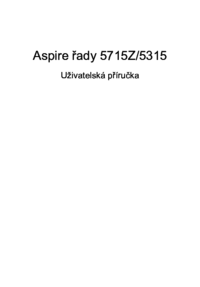





 (125 pages)
(125 pages) (92 pages)
(92 pages) (3 pages)
(3 pages) (3 pages)
(3 pages) (2 pages)
(2 pages) (2 pages)
(2 pages)
 (314 pages)
(314 pages)







Comments to this Manuals